
Ang Windows Windovs Family ay may impormasyon sa serbisyo sa isang hiwalay na folder, na tinatawag na Programdata sa sampu. Dahil ito ay isang folder ng system, ang access ng user dito ay limitado. Sa ngayon ay sasabihin namin sa iyo kung paano ma-access ang paghihigpit na ito at hanapin ang direktoryong ito.
Paraan 1: "Explorer"
Ang pinakamadaling pagpipilian upang buksan ang nais na direktoryo ay ang paggamit ng file manager na binuo sa OS.Pagpipilian 1: Manu-manong Paghahanap.
Ang unang paraan ay upang ipasok ang independiyenteng paglipat ng gumagamit sa ninanais na lokasyon.
- Bilang default, ang nais na katalogo ay nakatago, kaya kakailanganin mong makita ito. Upang gawin ito, buksan ang "Explorer" at gamitin ang item na "Tingnan" sa toolbar.
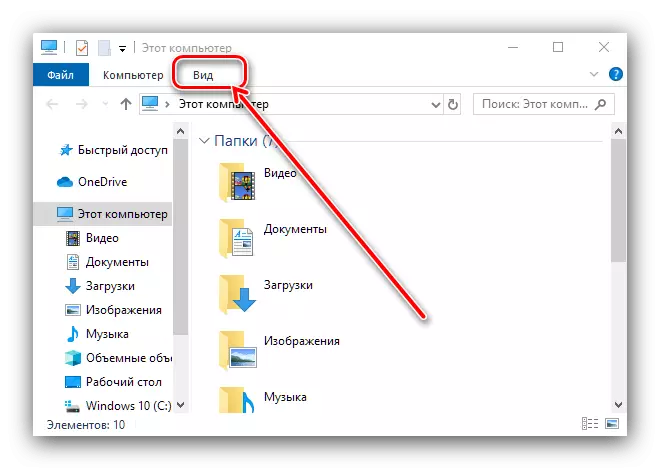
Mag-click sa pindutang "Ipakita o Itago" at suriin ang posisyon ng "Nakatagong Elemento".
- Buksan ang sistema ng disk ng system - dapat lumitaw ang direktoryo sa pinangalanan na pamagat.
- Handa - Ang data sa ProgramData ay magagamit para sa pagtingin at pag-edit.

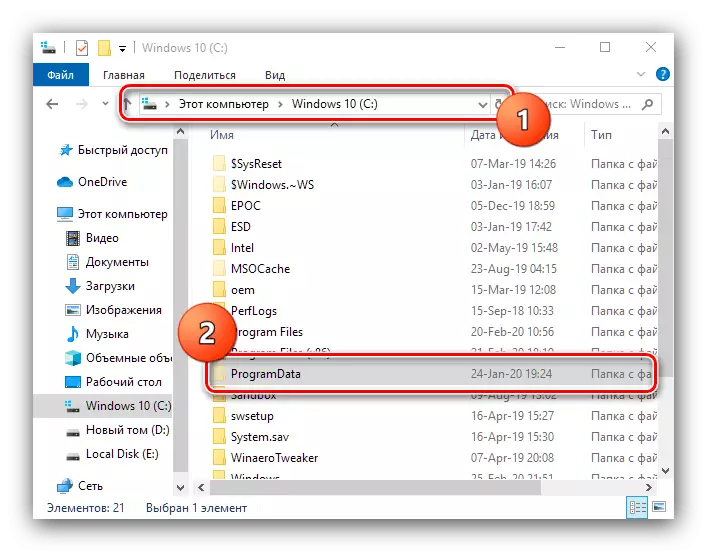
Pagpipilian 2: Address Row.
Alternatibong - Paglipat gamit ang address bar.
- Tawagan ang anumang window na "Explorer" at i-click ang kaliwang pindutan ng mouse sa field ng input ng address.
- Alisin ang magagamit at ilapat ang susunod na landas, pagkatapos ay pindutin ang pindutan gamit ang imahe ng arrow o ang Enter key.
C: \ Users \ lahat ng mga gumagamit \
- Magbubukas ang direktoryo sa pagtingin at pag-edit.
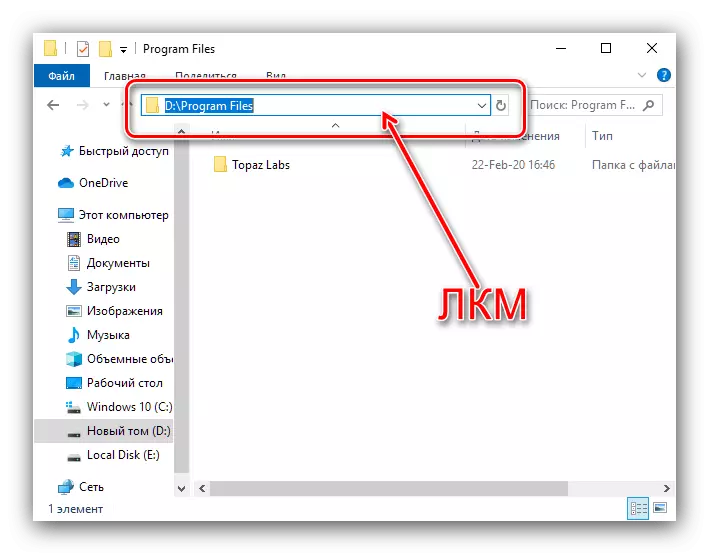


Ang isang variant na may "konduktor" ay lalong kanais-nais sa karamihan ng mga kaso.
Paraan 2: "gumanap"
Kung ang isang paraan na gumagamit ng "konduktor" para sa ilang kadahilanan ay hindi angkop, upang makamit ang aming kasalukuyang layunin, maaari mong gamitin ang tool na "Run".
- Pindutin ang kumbinasyon ng panalo + R key upang tawagan ang window. Magpasok ng isang kahilingan dito:
% Programdata%
Suriin ang tamang tamang pag-input at i-click ang OK.
- Binubuksan ng window ng file manager gamit ang mga nilalaman ng folder ng paghahanap.

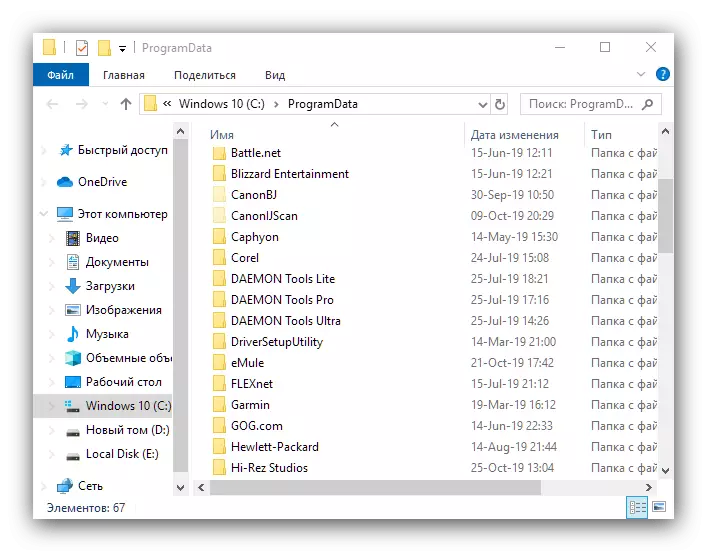
Paglutas ng mga posibleng problema
Hindi laging posible na mahanap o buksan ang kinakailangang direktoryo - sa ilang mga kaso maaari kang makatagpo ng isa o higit pang mga karagdagang problema. Isaalang-alang ang pinaka-madalas.Sa ugat ng system disk walang programdata
Ang nais na direktoryo ay maaaring wala sa ilang mga kadahilanan.
- Ang una - kamakailan mong na-install ang Windows at mga programa na gumagamit ng ProgramData, hindi lamang naka-install.
- Ang folder ay maaaring kabilang sa mga protektadong file system at i-access ito kailangan mong paganahin ang pagpapakita ng kategoryang ito. Gamitin ang "Tingnan" na mga item sa toolbar - "Mga Parameter" - "Baguhin ang folder at mga pagpipilian sa paghahanap".

I-click ang tab na Tingnan, i-scroll ang listahan ng "Mga Advanced na setting" at alisin ang pagpipiliang "Itago ang protektado ng mga file", pagkatapos ay i-click ang "Ilapat" at "OK". Ulitin ang isa sa mga tagubilin para ma-access ang nais na direktoryo.
- Ang ProgramData ng Direktoryo ay madalas na isang target para sa malisyosong software, upang ang pagkawala nito ay maaaring nauugnay sa aktibidad ng mga virus. Sa kaso ng pinaghihinalaang impeksiyon, inirerekumenda namin ang pagsuri sa sistema sa isa sa mga pamamaraan na tinalakay sa gabay sa sanggunian sa ibaba.

Aralin: Mga virus ng computer na nakikipaglaban
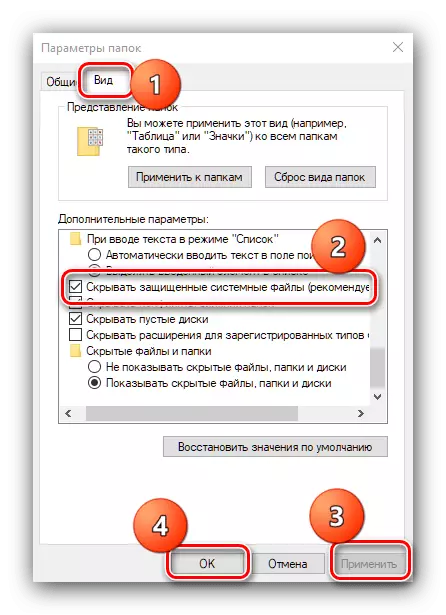
Ang pagtatangkang i-edit ang mga nilalaman ng programdata ay nagbibigay ng isang error
Ang data sa loob ng folder na isinasaalang-alang ay kabilang sa iba't ibang mga programa na, sa pagliko, ay maaaring i-block ang access sa mga ito para sa user. Kung mayroon kang isang talamak na pangangailangan upang baguhin ang impormasyong ito, maaaring kailangan mong baguhin ang may-ari.
Magbasa nang higit pa: Pagbabago ng may-ari ng folder o file sa Windows 10
Ngayon alam mo kung paano hanapin ang programdata folder sa Windows 10 at kung paano mo maalis ang mga karagdagang problema.
